WordPress 內聯網 – 第 4 部分:用戶管理
已發表: 2014-02-21這是我們博客系列的第四部分,將向您介紹如何使用 WordPress 設置典型的企業內部網。 如果您錯過了,請參閱第 1 部分、第 2 部分或第 3 部分。
到目前為止,我們已經介紹瞭如何將不受歡迎的訪客拒之門外,以及如何確保您的員工的帳戶允許他們訪問他們應該訪問的所有內容——假設他們首先擁有一個可以登錄的帳戶! 本文介紹了為所有員工創建用戶帳戶的一些可能方法,並確保在員工離職或更改角色時關閉這些帳戶。
您可以通過三種主要方式來管理您的 WordPress 用戶帳戶:手動創建帳戶、自行註冊以及從其他用戶帳戶來源自動同步。
作為第三種情況的示例 - 自動同步 - 我們將討論如何使用我們的高級 Google Apps 登錄插件,展示如果您的組織已經擁有 Google Apps 域,如何簡化用戶管理。
手動創建帳戶
我們在這裡談論的只是您作為 WordPress 管理員使用管理面板在需要時手動創建用戶(即轉到用戶 -> 添加新用戶)。
這會起作用,但當然會佔用管理員的時間。 這也意味著用戶需要詢問您 - 並等待您開始創建他們的帳戶 - 才能訪問 Intranet。 根據我們的經驗,員工通常會認為他們在這種情況下訪問 Intranet 的原因“不夠重要”,不足以打擾您並等待他們的帳戶被設置。 在任何情況下,他們都知道,當他們的帳戶準備好時,他們將繼續從事其他工作……
管理員在選擇用戶名時也可能不一致,導致未來的內網不完整,並且可能不記得在員工離開組織時停用用戶帳戶。
手動方法並不理想,但如果您已經有一個組織良好的感應和終止過程,則可以工作。 如果您有一個範圍廣泛的 Intranet,其中不同的用戶通常需要不同的權限和訪問級別來訪問站點的不同部分,那麼它也可能感覺很合適,尤其是在早期階段。
自行註冊
這是從以管理員身份自行完成所有工作的一個進步,但僅適用於多站點安裝。 這意味著您的員工可以點擊鏈接並在 Intranet 上設置自己的帳戶。
對於單站點 WordPress 安裝,您可能記得選項設置 -> 常規 -> 任何人都可以註冊。 不幸的是,這正是這個意思——網絡上的任何人都可以通過訪問 /wp-register.php 在您的網站上創建一個帳戶。 所以我們仍然建議禁用。
但是,對於多站點安裝,事情要靈活一些。 在您的網絡管理面板中,查看設置 -> 網絡設置 -> 註冊設置。 在“允許新註冊”旁邊,您可以選擇“用戶帳戶可能已註冊”(如果您還希望員工能夠註冊新的子站點,則可以選擇更高的設置)。 直接說,這將引入與單站點 WordPress 相同的安全問題——即任何人,而不僅僅是工作人員,都可以註冊一個帳戶。 但是在頁面的下方,您會看到“有限的電子郵件註冊”。 這允許您輸入您的公司域名,以確保所有自助註冊都是由具有您公司域中的電子郵件地址的人進行的。
這種方法仍然保留了手動創建帳戶的缺點——這對您的用戶來說很麻煩,可能導致他們推遲創建帳戶; 他們在選擇用戶名時會更加不一致; 當他們離開您的組織時,他們的帳戶將保持打開狀態。
從其他來源自動同步
如您所知,我們已經厭倦了上面討論的兩種勞動密集型用戶管理方法。 即使從最好的意圖開始,不久我們就會看到一個雜亂無章的內部網:沒有人真正記得如何訪問內部網——如果他們甚至在遙遠的過去的某個時候接觸過它。 而且您真的不知道是否存在應該禁用的用戶帳戶作為安全風險。 畢竟,這就是我們創建 Google Apps 登錄插件的原因,目的是為使用 Google Apps 域的組織解決這個問題!
對於擁有多名員工的組織,我們建議採用更穩定的 WordPress 用戶管理方法。 假設您的所有員工都有一個電子郵件帳戶,這可能是同步到 WordPress 的最佳帳戶數據來源。 嘗試找出您的設置選項——也許您有一個 Microsoft Active Directory 服務器,並且可以找到一個插件或服務,允許您的員工使用他們的電子郵件用戶名/密碼登錄 WordPress,如有必要,首先自動創建一個 WordPress 帳戶.

如果您擁有 Google Apps 域並希望使用我們的 Google Apps Login 插件的高級版本,我們將介紹如何執行此操作。 首先,從我們的網站購買適當的許可證,下載您提供的 ZIP 文件,然後(從您的管理面板的插件頁面)上傳 ZIP 並激活插件。
我們不會在這裡討論配置細節 - 希望您購買下載的說明將指導您完成,無論如何,如果您給我們發送電子郵件,我們將很樂意提供幫助 - 但基本上,您只需要註冊您的網站使用 Google,告訴插件您的 Google Apps 域名是什麼,然後您的 WordPress 網站將有一種新的方式供用戶訪問它。 “使用 Google 登錄”按鈕將出現在您的 Intranet 登錄頁面上,如下所示。
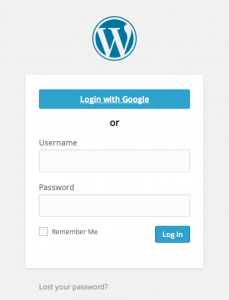
如果您已將插件配置為自動創建新用戶帳戶,那麼您的任何員工都可以單擊使用 Google 登錄。 如有必要,他們將被帶到 Google 登錄頁面(如果尚未登錄其 Gmail 帳戶),然後將在 WordPress 上創建一個帳戶,用戶將立即登錄! 他們不需要單獨的 WordPress 密碼(根據我們的經驗,這需要一直重置……),他們甚至不需要記住不同的用戶名。
他們的 WordPress 帳戶將從他們的 Google 帳戶繼承他們的名字和姓氏,這給您的 Intranet 一種個人感覺。 他們的 WordPress 用戶名將只是他們的電子郵件地址,並且他們將有一個隨機(未知)密碼開始。 如果他們想使用 WordPress 移動應用程序,他們可能需要設置密碼。 但是對於直接登錄內網來說,每次都堅持使用谷歌登錄會更加一致。
我們的插件可以設置為禁用您 Google Apps 域中用戶的常規 WordPress 用戶名/密碼登錄。 這會強制他們使用 Google 登錄以保持一致性,並具有額外的好處,即他們在離開您的組織後將無法登錄您的 Intranet,假設您記得禁用他們的 Google Apps 帳戶。 這是確保您當前所有員工都可以輕鬆訪問您的 Intranet 的最後一塊拼圖——但其他人都無法訪問。
有關 Google Apps 登錄插件的更多信息,請參閱我們的主頁:https://wp-glogin.com/
下次…
這樣就完成了你的訓練! 您現在擁有一個功能齊全的獨立 Intranet,供您的員工使用。 在我們的下一篇文章中,我們將列出一些插件和其他附加功能,使您能夠充分利用您的 Intranet。 現在在這裡可用!
更新
自編寫本內網指南以來,我們收到了很多反饋,詢問是否有更簡單的方法可以將 WordPress 轉變為典型的企業內網,而不必從一系列免費插件中挑選功能。 所以我們發布了我們自己的 All-In-One Intranet 插件。 如果您想在我們的專家支持下快速輕鬆地設置您的 Intranet,請在此處查看更多詳細信息併購買:All-In-One Intranet 產品頁面。
